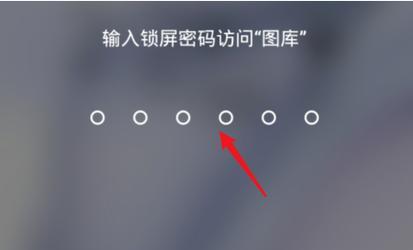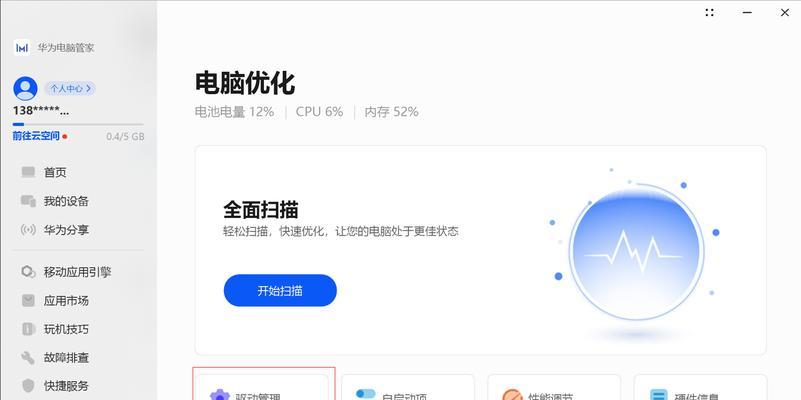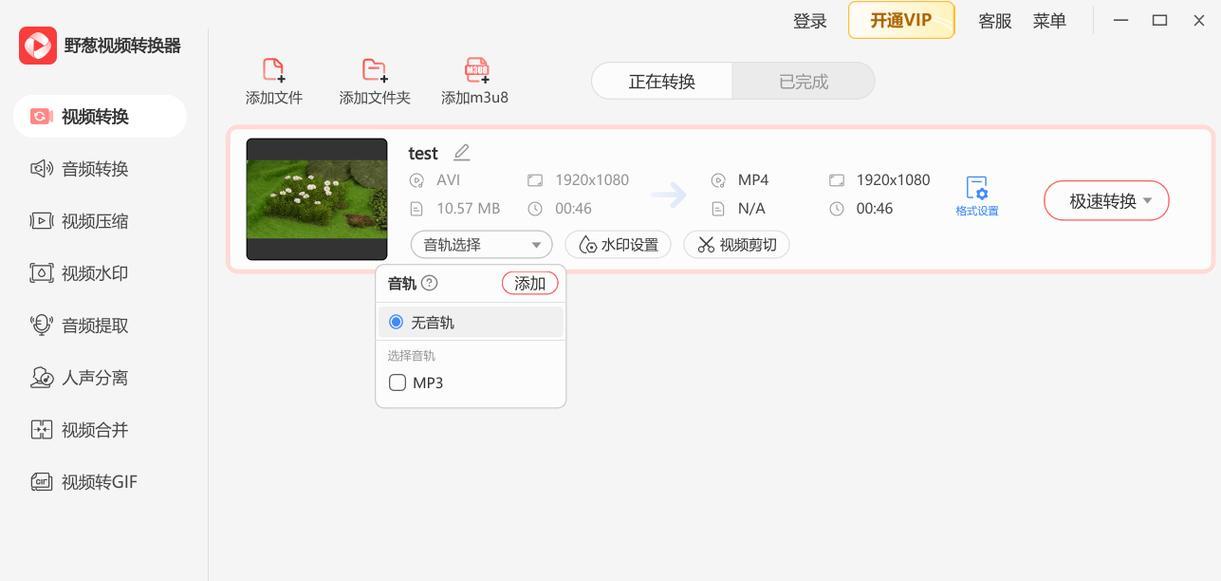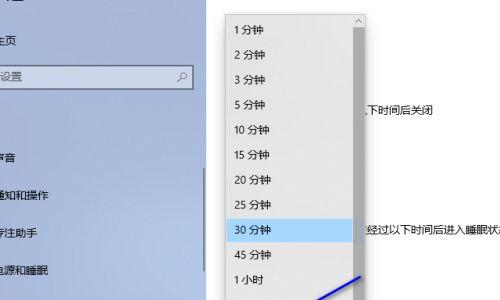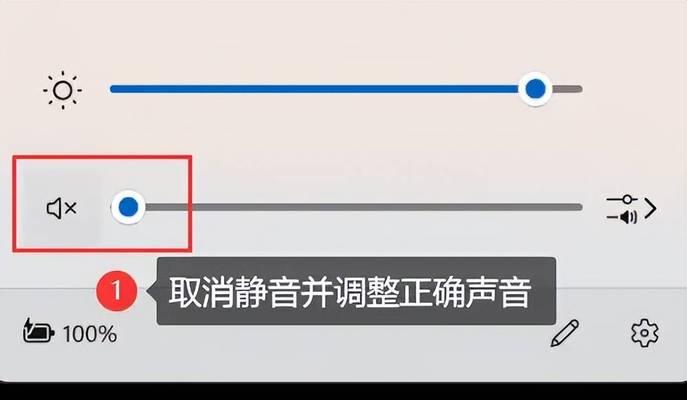电脑未完全关机如何彻底关闭?
- 电子设备
- 2025-04-08 09:26:02
- 12
我们都知道,电脑关机是日常操作中的常见行为,让电脑休息不仅可以节约能源,还能保护硬件设备。但是,如果您发现自己的电脑并未完全关机,依然显示“正在关机”状态,你将如何解决这个问题呢?今天我们就来详细讲解电脑未完全关机如何彻底关闭这个问题。
电脑未完全关机的原因
我们需要了解电脑未完全关机的原因。这可能是由于以下几个原因造成的:
1.系统文件损坏:如果系统文件受损,可能会导致电脑无法正常关机。
2.硬件问题:CPU、内存、硬盘、电源等问题都可能导致电脑无法正常关机。
3.驱动或软件冲突:某些程序或驱动可能存在冲突,使得电脑不能顺利关机。
4.病毒感染:病毒或恶意软件可能会干扰正常的关机流程。

如何彻底关闭未完全关机的电脑?
步骤一:等待电脑自动关闭
在大多数情况下,如果电脑没有立即关机,通常是因为系统正在关闭正在运行的程序和服务。所以,您可以先静静等待几分钟,电脑可能会在稍后自动关闭。
步骤二:使用任务管理器结束进程
如果等待一段时间后,电脑依旧处于关机状态,您可以尝试使用任务管理器来强制结束某些进程。
1.按下`Ctrl+Shift+Esc`组合键或右键点击任务栏的空白处,选择“任务管理器”来打开它。
2.在“进程”选项卡中,查找下面的“关机”进程,如果存在,结束它。
3.然后点击“文件”菜单选择“运行新任务”,输入“shutdown/f/s/t0”并运行,来强制电脑立即关机。
步骤三:检查硬件问题
如果上述方法都无法解决问题,可能是电脑的硬件存在问题,比如电源供应不足或硬件故障。您可以尝试以下方法:
1.拔掉所有外部设备,然后尝试关机。
2.清理机箱内部,检查是否有灰尘过多导致散热不良或硬件接触不良。
3.如果有条件,可以换一个电源或尝试在其他电脑上测试内存条、硬盘、主板等硬件。
步骤四:检查系统及软件
如果硬件没有问题,那么可能是系统文件损坏或是软件冲突导致,您可以尝试以下步骤:
1.通过安全模式开机:启动电脑时不断按F8键,进入“高级启动选项”,选择“安全模式”。
2.如果在安全模式下能成功关机,则可能是最近安装的软件或驱动导致冲突。
3.退出安全模式,正常启动电脑,然后卸载新安装的程序或更新驱动。
步骤五:使用系统修复和还原
如果上述方法都无法解决问题,并且您使用的是Windows操作系统,那么可以尝试使用系统修复或还原功能。
1.插入Windows安装介质,从介质启动电脑。
2.选择“修复你的电脑”。
3.在“高级选项”中,选择“启动修复”或“系统还原”并按照屏幕指示进行操作。
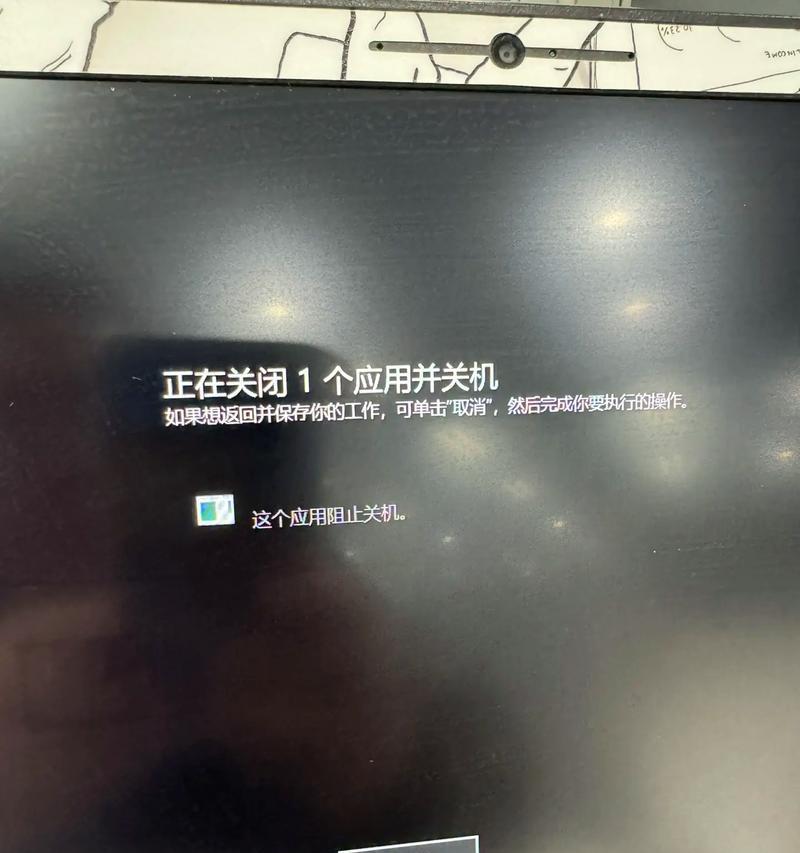
常见问题解答
问题一:为什么电脑在关机时会卡在某一点?
答:电脑在关机时可能会卡在某一点,这往往是由于开机启动项过多,或者后台程序正在进行重要操作导致的。
问题二:电脑关机后电源指示灯还亮是什么原因?
答:如果电脑已经关机,电源指示灯仍然亮着,那么可能是电源指示灯线路存在问题,或者是主板上的某个组件(如BIOS时钟或夜视灯)仍在工作。

实用技巧
为了防止电脑未完全关机的情况发生,您可以:
1.定期使用系统的磁盘清理和磁盘检查功能。
2.保持操作系统和驱动程序更新。
3.安装可靠的杀毒软件,定期扫描电脑。
4.避免突然切断电源或强制关机,以免导致系统文件损坏。
通过以上的详细步骤和技巧,应该可以解决电脑未完全关机导致的困扰。请在操作前确保保存了所有工作,以免数据丢失。如果问题依旧无法解决,建议联系专业的电脑维修服务进行检查。综合以上所述,彻底关闭未完全关机的电脑是一种必要的技能,尤其在遇到紧急情况时,能够帮助您最大限度地保护电脑的安全和数据的完整。
版权声明:本文内容由互联网用户自发贡献,该文观点仅代表作者本人。本站仅提供信息存储空间服务,不拥有所有权,不承担相关法律责任。如发现本站有涉嫌抄袭侵权/违法违规的内容, 请发送邮件至 3561739510@qq.com 举报,一经查实,本站将立刻删除。!
本文链接:https://www.lw1166.cn/article-9501-1.html